Installer la base de données H2 et utiliser H2 Console
1. Download H2
Afin de télécharger la base de données de H2, vous devez accéder l'adress ci-dessous :
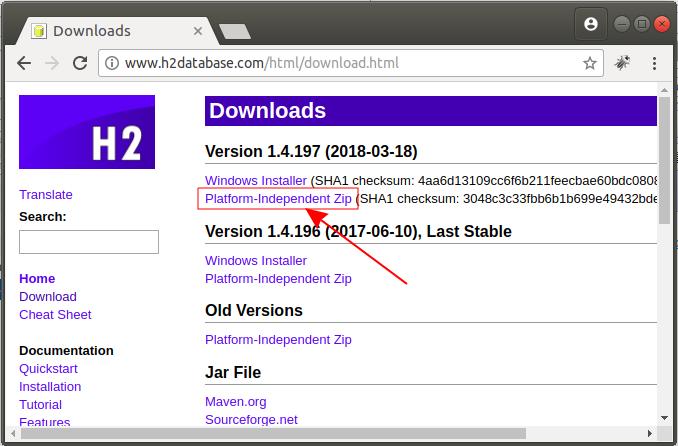
La manière la plus simple est de télécharger un fichier ZIP, qui convient à tous les systèmes d'exploitation et n'a pas besoin d'être installé. Vous devez simplement l'extraire dans un dossier pour que vous puissiez l'utiliser.
OK, maintenant je télécharge le fichier ZIP.
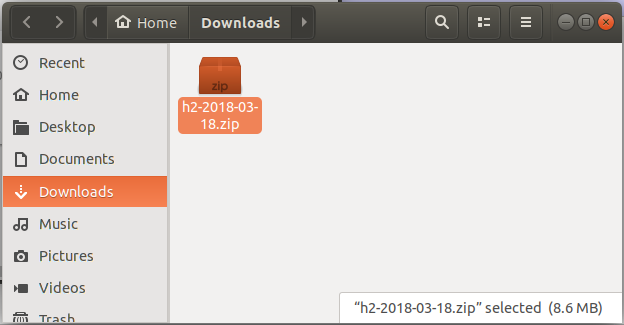
2. Installer et exécuter H2
H2 est une base de données écrite complètement par Java. Par conséquence, afin de l'exécuter, vous devez vous assurer que votre ordinateur a été installé Java. Si non, vous pouvez faire référence à Java comme les instructions dans le lien ci-dessous :
Afin de télécharger le fichier ZIP dans les étapes ci-dessus, extrayez -le dans le dossier.
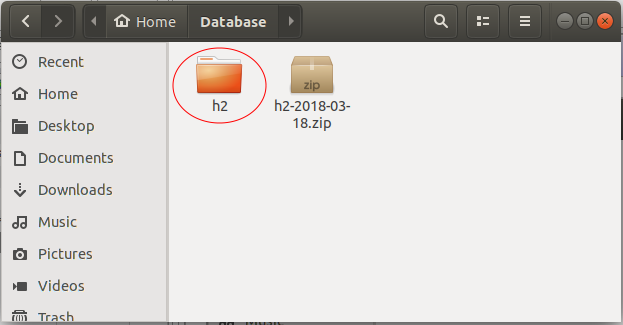
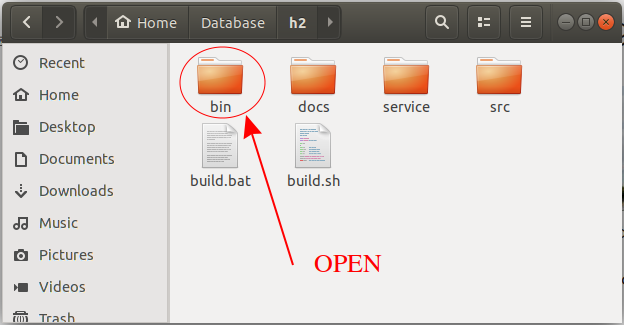
Si vous utilisez le système d'exploitation Windows vous devez simplement exécuter le fichier h2.bat par double-cliquer sur le fichier-là.
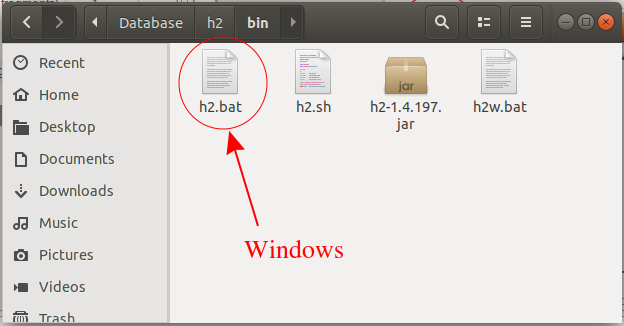
Pour d'autres systèmes d'exploitation Linux, Mac OS,.. vous devez exécuter le fichier h2.sh :
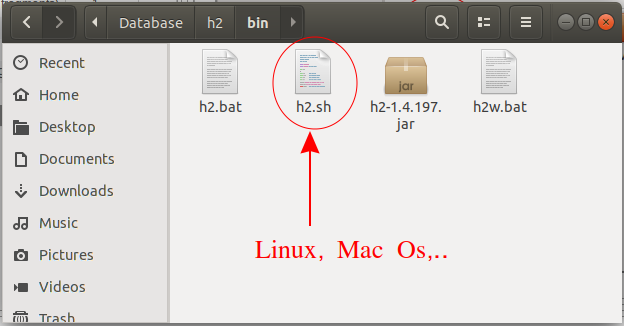
Accordez (grant) l'autorisation pour que h2.sh puisse s'exécuter (executable) en effectuant la commande suivante :
chmod +x /home/tran/Database/h2/bin/h2.shou utiliser une interface pour accorder l'autorisation.
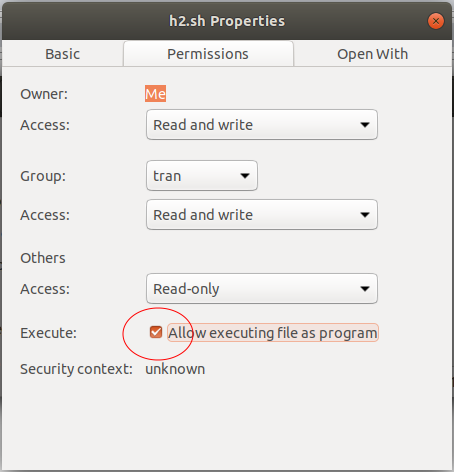
Ouvrez la fenêtre Terminal pour exécuter le fichier h2.sh :
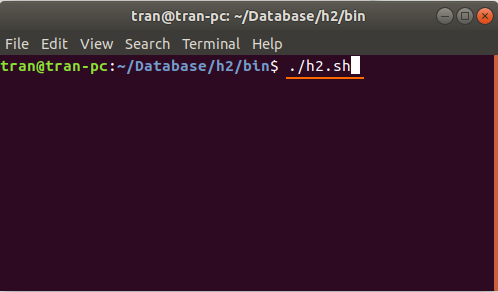
La base de données H2 a été exécutée et une fenêtre "H2 Console" est ouverte sur le navigateur :
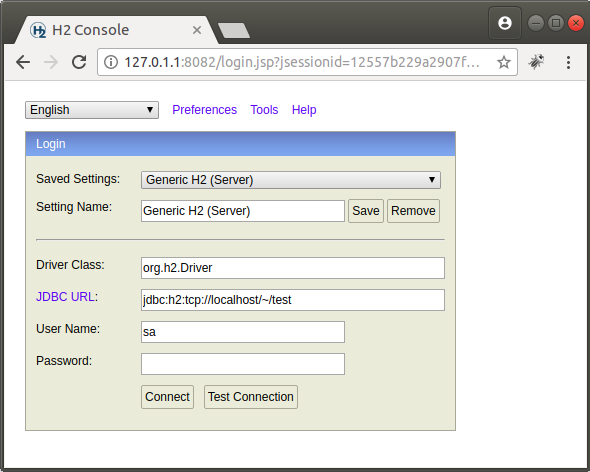
3. Qu'est-ce que H2 Console ?
H2 Console est un outil virtuel qui vous aide à administrer la base de données H2. En fait, H2 Console peut administrer la plupart d'autres bases de données relationnelles (Relational Database) (Oracle, SQL Server, MySQL,...)
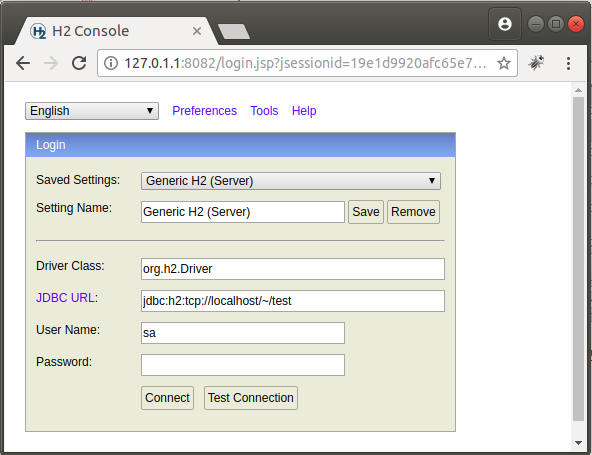
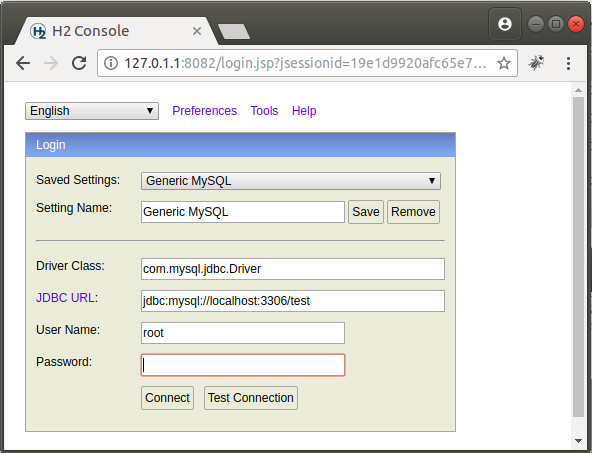
H2 Console vous permet d'interroger et de modifier les données visuellement.
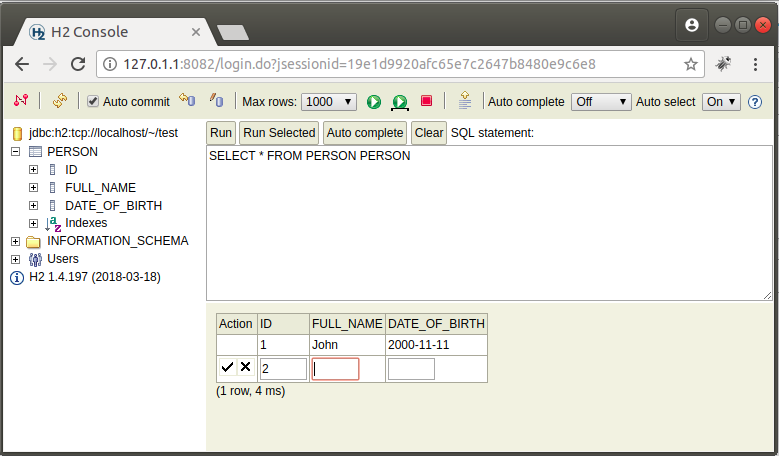
4. H2 Console & H2 (Server)
Créez une base de données H2 avec le type H2 (Server), cette base de données sera stocké dans le disque dur.
- Saved Settings: Generic H2 (Server)
- Setting Name: Generic H2 (Server)
- Driver Class: org.h2.Driver
- JDBC URL: jdbc:h2:tcp://localhost/~/test
- User Name: sa
- Password:
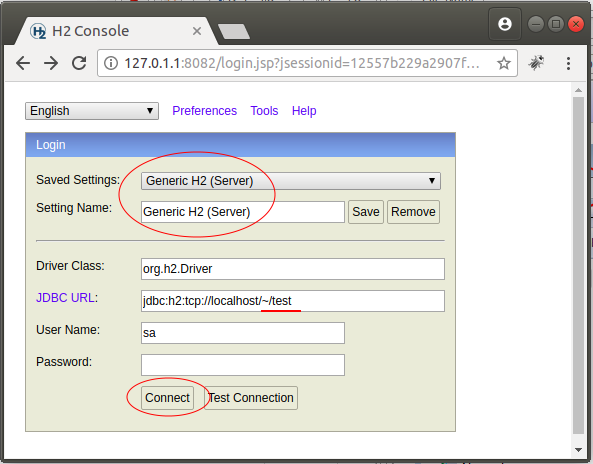
Après appuyer "Connect", 2 fichiers sera créés dans votre disque dur et mis dans le dossier :
- Windows: C:/users/{user}
- Linux: /home/{user}
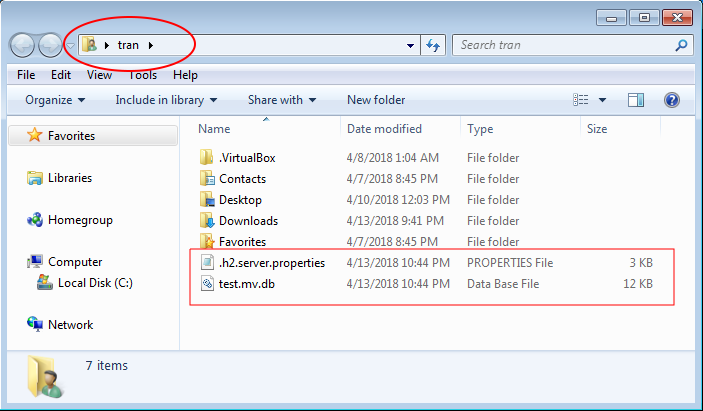
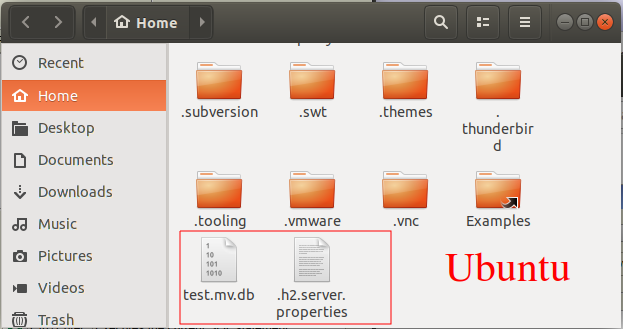
5. H2 Console & H2 (Embedded)
Vous pouvez créer une base de données avec le type H2 (Embedded). Cette base de données stocke ses données dans la mémoire de l'ordinateur, celà signifie que si vous éteignez le H2 (ou éteignez l'ordinateur), toutes les données seront perdues. Cependant, puisque les données sont stockées dans la mémoire, l'accès aux données est très rapide. Ce type de base de données est souvent intégré dans une application à utiliser exclusivement pour cette application et non partagé avec d'autres applications. Lorsque l'application est arrêtée, cette base de données sera également désactivée.
Différent du H2 (server), le H2 (Embedded) ne créera aucun fichier sur le disque dur.
- Saved Settings: Generic H2 (Server)
- Setting Name: Generic H2 (Embedded)
- Driver Class: org.h2.Driver
- JDBC URL: jdbc:h2:mem:testdb
- User Name: sa
- Password:
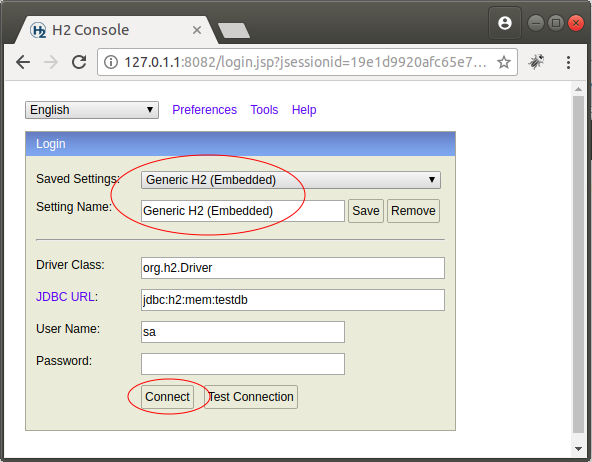
6. Connecter à une base de données à part de H2
L'utilisation H2 Console vous perment de connecter aux autres bases de données, telles que Oracle, MySQL, .... Dans ce cas, vous devez télécharger des bibliothèques supplémentaires JDBC Driver.
Par exemple, avec MySQL, copiez la bibliothèque JDBC Driver (mysql-connector-***.jar) et la mettez dans le dossier bin de H2.
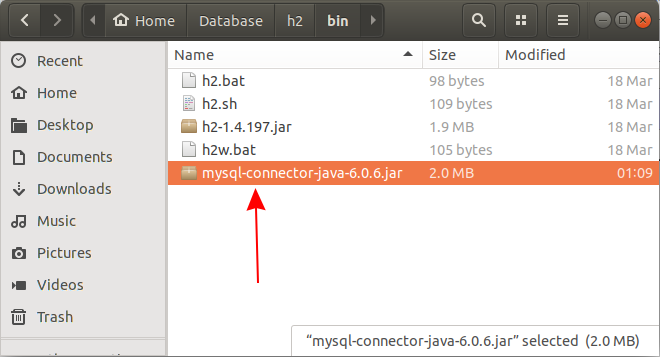
Editez les contenus des fichiers h2.bat et ceux de h2.sh :
h2.bat
@java -cp "h2-1.4.197.jar;mysql-connector-java-6.0.6.jar;%H2DRIVERS%;%CLASSPATH%" org.h2.tools.Console %*
@if errorlevel 1 pauseh2.sh
#!/bin/sh
dir=$(dirname "$0")
java -cp "$dir/h2-1.4.197.jar:mysql-connector-java-6.0.6.jar:$H2DRIVERS:$CLASSPATH" org.h2.tools.Console "$@"